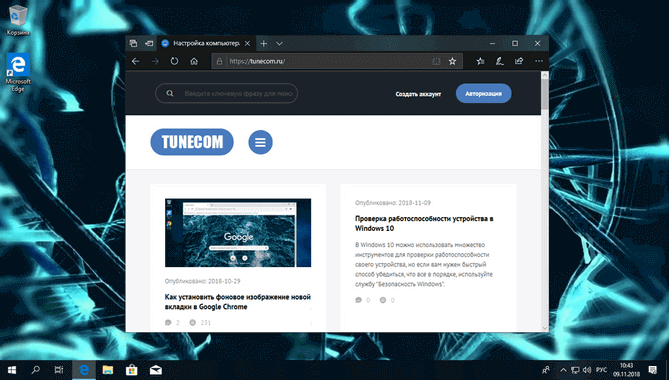Как изменить домашнюю страницу в Microsoft Edge

С помощью нашего руководства, по изменению домашней страницы браузера Microsoft Edge, вы сможете задать открытие новой вкладки, возобновить с места остановки, установить конкретную страницу или использовать все открытые вкладки.
Microsoft Edge имеет четыре установки страниц, которые можно задать для отображения после старта браузера:
- Отрыть новую вкладку - страница с полем поиска Bing, быстрыми ссылкам, изображением дня и лентой новостей.
- Возобновить с места остановки - запоминает страницы, на которых вы были последний раз и открывает их снова, при запуске браузера.
- Открыть определенную страницу или страницы - вы вручную можете установить страницы, которые будут открываться при запуске.
- Использовать все открытые вкладки - кнопка очищает список страниц и заменяет их на все открытые в настоящее время вкладки Microsoft Edge.
Может быть полезно
Как изменить домашнюю страницу в Microsoft Edge
Откройте браузер, нажмите кнопку выпадающего меню и зайдите в параметры - "Настройки".
Зайдите в настройки "При запуске".

И выберите один из вариантов (отрыть новую вкладку, возобновить с места остановки, открыть определенную страницу или страницы или использовать все открытые вкладки) и простая настройка завершена.

Можно удалить или изменить текущую страницу нажав "Три горизонтальные точки".

Добавлять дополнительные сайты, нажав по кнопке "Добавить новую страницу".

После завершения настройки, каждый раз когда вы будете открывать браузер Microsoft Edge, начнет отображаться установленная страница (или страницы) по вашему выбору.
Рекомендуемый контент